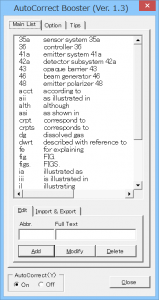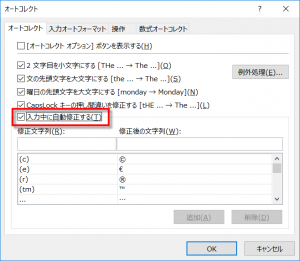Wordのオートコレクト機能を速記ツールとして使うためのWordアドイン「AutoCorrect Booster」のユーザーの方からご質問をいただきましたので紹介します。
まず、AutoCorrect Boosterとは、Wordのオートコレクトの項目を登録したり、修正したり、バックアップをとったり、一括登録したりするWordアドインです。
<目次>
オートコレクトとは?
オートコレクト機能というのは、もともと誤入力を自動的に修正するための機能です。
teh を the に修正します。
それだけの機能ですが、使い方によってはかなり活用できます。
たとえば、日本語の場合、日本語入力システムのIMEやATOKの短縮入力を利用して、素速く文字入力をする方法が知られています。
おせ→お世話になります。
ですね。
英語の場合、このオートコレクトを使って速記をする方法が知られています。
英語ネイティブの翻訳者やライターの方々に、相当使いこなしている方がいますね。ネットでautocorrectやautotext などで検索すると、入力例が紹介されていますから探してみてください。
オートコレクトの共有
さて、話を元に戻しますが、Office製品ではオートコレクトの項目を製品間で共有しています。なので、Excelで登録したオートコレクト項目をWordで使えます。逆も同様に可能です。
ただし、Wordの場合にはオートコレクトが拡張されています。書式付きでオートコレクトの登録が可能なのです。
実は書式付きと言っていますが、表や図形などなんでもかんでも登録できます。これは、Wordだけの機能なのでExcelなどの他のOffice製品では使えません。ご注意を。
オートコレクトを使うための設定
Wordで登録したオートコレクトの項目をExcelで使うためには、Excelのオートコレクトをオンにする必要があります。
まず、オートコレクトのダイアログボックスを開きます。
[Alt] → [T] → [A]です。一つずつ順番に押下します。
[入力中に自動修正する]をオンにします。このようにして、登録されているオートコレクト項目が使えるようになります。
関連記事
【Word】オートコレクトのデフォルト設定
【Wordマクロ】オートコレクト、オートフォーマットをオフにする